Configurar a rede no Workbench de Simulação e Modelos do Azure
No Workbench de Simulação e Modelos do Azure, você pode personalizar a rede para atender aos seus requisitos de segurança e negócios. Você pode se conectar ao workbench usando um destes métodos:
- Endereços IP públicos listados como permitidos
- Uma VPN (rede virtual privada) e/ou o Azure ExpressRoute
Cada câmara tem um conector dedicado. Cada conector pode dar suporte a qualquer um dos protocolos mencionados anteriormente para estabelecer o acesso à rede entre o ambiente local ou de nuvem de um cliente e o workbench.
Adicionar uma conexão VPN ou ExpressRoute
Se sua organização tiver uma presença no Azure ou exigir que as conexões com o Workbench estejam em uma VPN, o conector VPN ou ExpressRoute deverá ser usado.
Quando um conector é criado, o Proprietário do Workbench (Proprietário da Assinatura) pode vincular uma rede virtual existente com um gateway de VPN e/ou gateway do ExpressRoute. Esse link fornece uma conexão segura entre sua rede local e a câmara.
Criar um conector VPN ou ExpressRoute
Antes de criar um Conector para rede IP privada por meio de VPN ou ExpressRoute, o Workbench precisa de uma atribuição de função. O Workbench de Simulação e Modelos do Azure requer o conjunto de funções de Colaborador de Rede para o grupo de recursos no qual você está hospedando sua rede virtual conectada ao ExpressRoute ou VPN.
Configuração Valor Função Colaborador de rede Atribuir acesso a Usuário, grupo ou entidade de serviço Membros Workbench de simulação e modelos do Azure Importante
Alguns usuários podem ter o Workbench de Simulação e Modelos do Azure registrado com seu nome anterior em seu locatário. Se você não encontrar o Workbench de Simulação e Modelos do Azure como um aplicativo, tente o Azure HPC Workbench.
Ao criar o conector, especifique VPN ou ExpressRoute como seu método para se conectar à rede local.
Uma lista de sub-redes de rede virtual disponíveis em sua assinatura é exibida. Selecione uma sub-rede diferente da sub-rede de gateway na mesma rede virtual para o gateway de VPN ou o gateway do ExpressRoute.
Editar endereços IP públicos permitidos
Os endereços IP podem ser permitidos no portal do Azure para permitir conexões com uma câmara. Somente um endereço IP pode ser especificado para um conector IP público ao criar um novo Workbench. Depois que o conector for criado, você poderá especificar outros endereços IP. A notação de máscara CIDR (Roteamento entre Domínios sem Classificação) padrão pode ser usada para permitir intervalos de endereços IP em uma sub-rede.
Os Proprietários do Workbench e os Administradores de Câmara podem adicionar e editar os endereços públicos permitidos para um conector após a criação do objeto do conector.
Para editar a lista de endereços IP permitidos:
No portal do Azure, acesse o painel Rede do objeto do conector.
Selecione Editar IP permitido. A partir daqui, você pode excluir endereços IP existentes ou adicionar novos.
Clique em Enviar para salvar as alterações.
Atualize o modo de exibição de rede do conector e confirme se as alterações são exibidas.
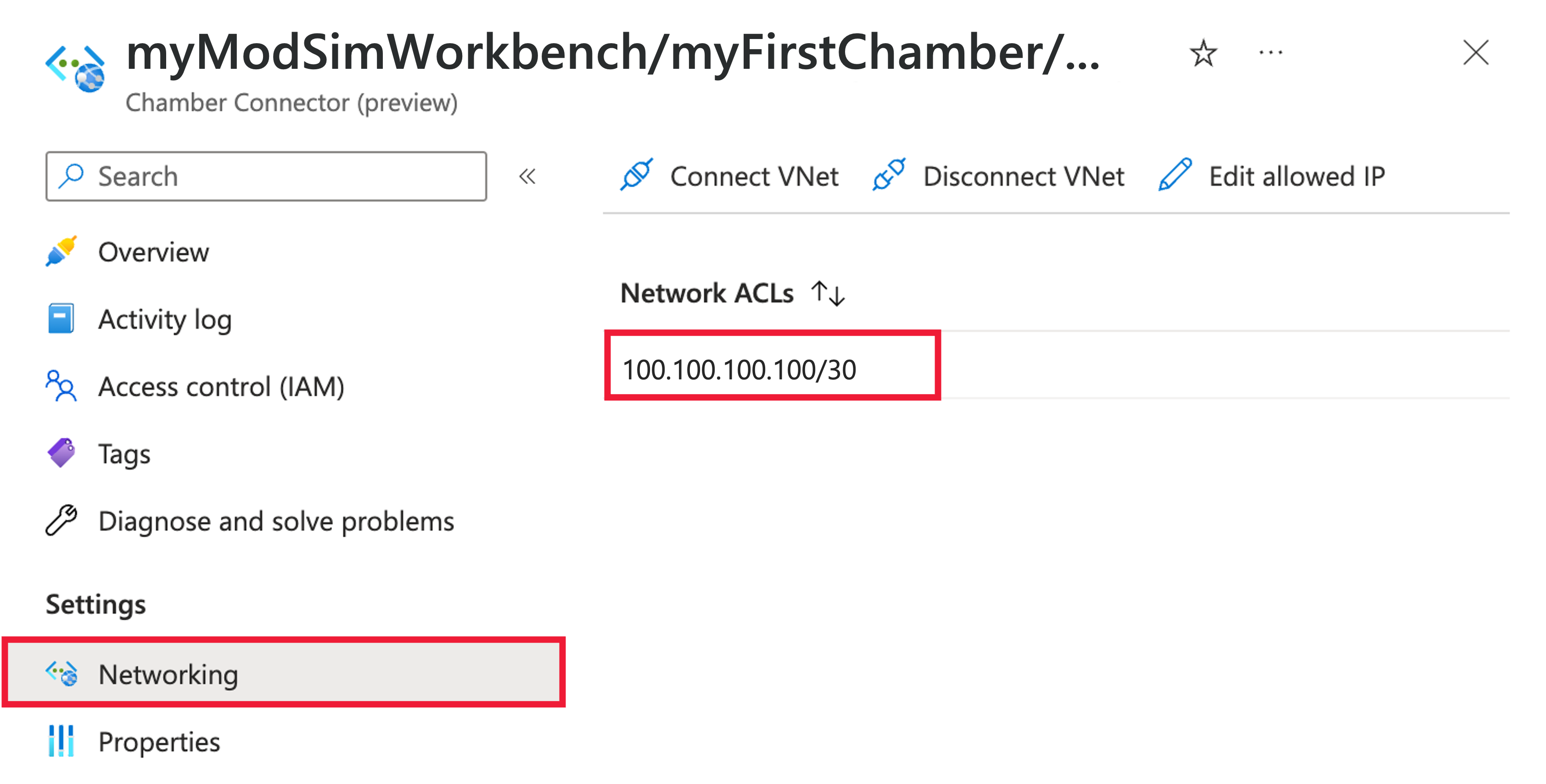
URIs de redirecionamento
Um URI de redirecionamento é a localização para a qual a plataforma de identidade da Microsoft redireciona o cliente de um usuário e envia tokens de segurança após a autenticação. Sempre que criar um novo conector, você precisará registrar as URIs de redirecionamento para o registro de aplicativo no Microsoft Entra ID.
Para localizar URIs de redirecionamento:
Na página do novo workbench no Workbench de Simulação e Modelos do Azure, selecione Conector no menu à esquerda. Em seguida, selecione o conector na lista de recursos.
Na página Visão Geral, localize e documente as duas propriedades do conector a seguir usando o ícone Copiar para área de transferência. Se essas propriedades não estiverem visíveis, selecione o botão Ver Mais para expandir a janela.
- URL de resposta do dashboard: por exemplo, https://<dashboardFqdn>/etx/oauth2/code
- URL de resposta de autenticação: por exemplo, https://<authenticationFqdn>/otdsws/login?authhandler=AzureOIDC
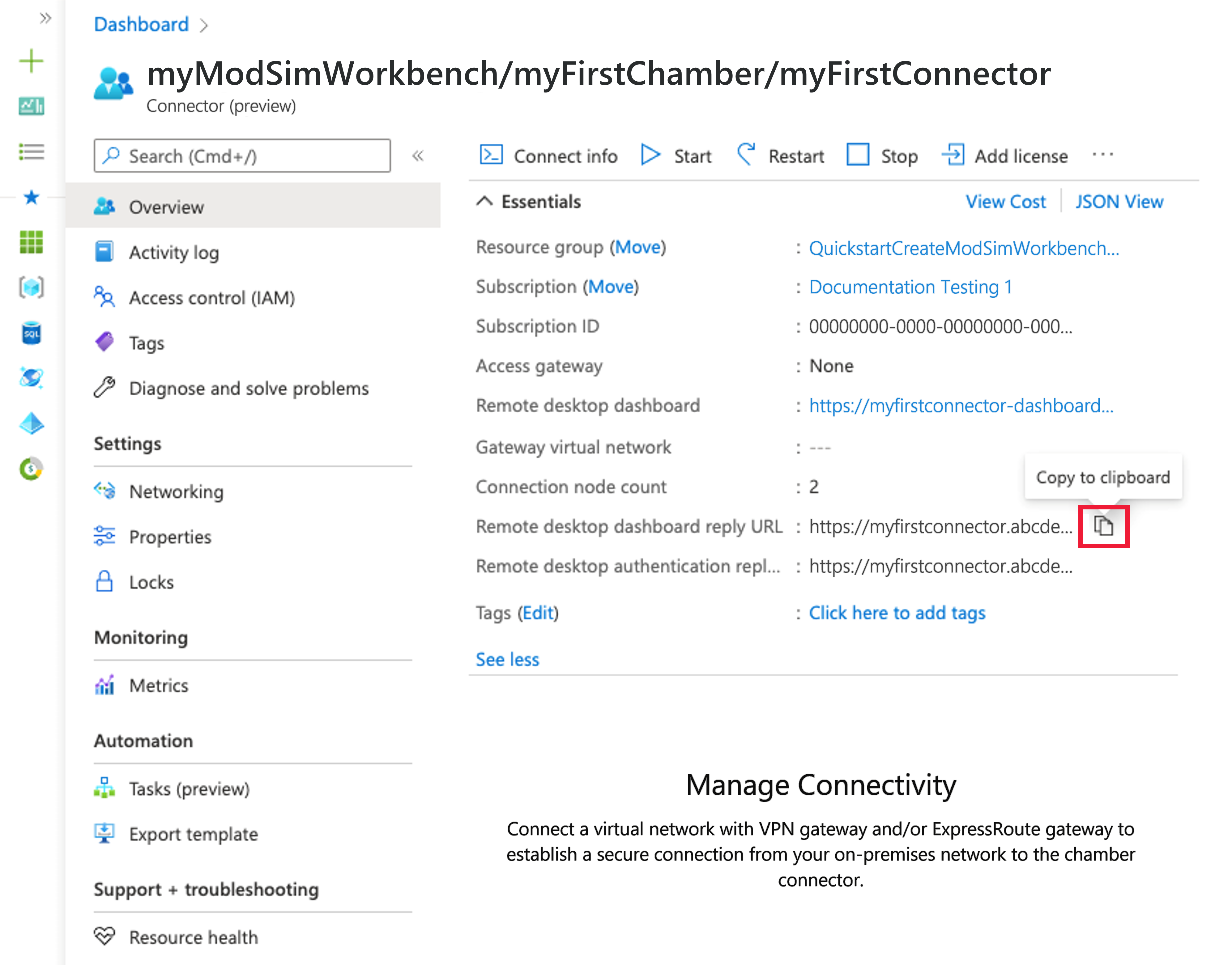
Os URIs de redirecionamento devem ser registrados com o registro de aplicativo para autenticar e redirecionar corretamente os usuários para o workbench. Para saber como adicionar URIs de redirecionamento, consulte Como adicionar URIs de redirecionamento.
Portas e endereços IP
Portos
O Workbench de Simulação e Modelos do Azure exige que determinadas portas sejam acessíveis da estação de trabalho dos usuários. Firewalls e VPNs podem bloquear o acesso nessas portas a determinados destinos, quando acessados de determinados aplicativos ou quando conectados a redes diferentes. Verifique com o administrador do sistema para garantir que seu cliente possa acessar o serviço de todos os seus locais de trabalho.
- 53/TCP e 53/UDP: consultas DNS.
- 443/TCP: porta https padrão para acessar o painel da VM e qualquer página do portal do Azure.
- 5510/TCP: usado pelo cliente ETX para fornecer acesso VDI para o cliente nativo e baseado na Web.
- 8443/TCP: usado pelo cliente ETX para negociar e autenticar nos nós de gerenciamento ETX.
Endereços IP
Para o conector IP público, os endereços IP do Azure são retirados dos intervalos de IP do Azure para o local em que o Workbench foi implantado. Uma lista de todos os endereços IP do Azure e marcas de serviço está disponível em Marcas de Serviço e Intervalos de IP do Azure – Nuvem Pública. Não é possível listar todos os endereços IP do Workbench quando o conector IP público é implementado.
Cuidado
O pool de endereços IP pode aumentar não apenas adicionando VMs, mas também usuários. Os nós de conexão são dimensionados quando mais usuários são adicionados à câmara. A descoberta de endereços IP do ponto de extremidade pode estar incompleta quando a base de usuário aumenta.
Para obter mais controle sobre os endereços IP de destino e minimizar as alterações nos firewalls corporativos, é sugerido um conector VPN e ExpressRoute. Ao usar um Gateway de VPN, o ponto de acesso do workbench é limitado apenas ao endereço IP do gateway.